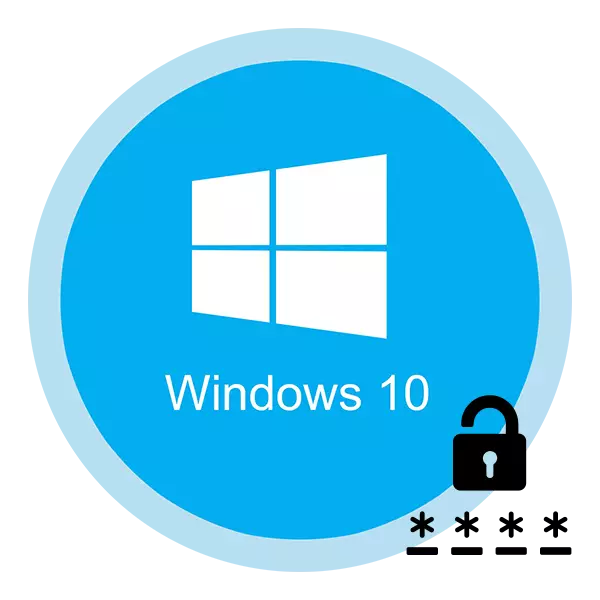
Дер ё зуд, ҳатто аз ҳама беморон дилгиркунанда дилгиркунанда ҳангоми ворид кардани системаи амалиётӣ. Хусусан дар ҳолатҳое, ки шумо ягона корбари компютерӣ ҳастед ва маълумоти махфиро нигоҳ надоред. Дар ин мақола, мо бо шумо бо шумо бо якчанд роҳ шарик мешавем, ки калиди амниятро дар Windows 10 бартараф мекунад ва ба раванди сабти система мусоидат мекунад.
Усулҳои танзими парол дар Windows 10
Паролро хомӯш кунед Шумо ҳам метавонед воситаҳои стандартии Windows ва бо истифодаи нармафзори махсусро истифода баред. Кадоме аз усулҳои тавсифшуда барои интихоб танҳо шуморо ҳал мекунад. Ҳамаи онҳо коргарон ва дар ниҳоят барои ноил шудан ба натиҷа кӯмак мекунанд.Усули 1: Нармафзори махсус
Microsoft як нармафзори махсусе, ки ба худкор ном дорад, кадом нармафзори худро таҳия кардааст, ки барои шумо номнависро мутаносибан таҳвил мекунад ва ба шумо имкон медиҳад, ки бидуни ворид шудан ба система ворид шавед.
Autogon зеркашӣ
Раванди истифодаи ин нармафзор дар амал чунин аст ::
- Мо ба саҳифаи расмии коммуналӣ меравем ва дар тарафи рост зеркашӣ кардани "Барномаи Autoloрон" -ро клик мекунем ".
- Дар натиҷа, пурборкунии бойгонӣ сар мешавад. Дар охири амалиёт, мундариҷаи худро ба ҷузвдони алоҳида тоза кунед. Бо нобаёнӣ, он ду файлро дар бар мегирад: матн ва иҷрошаванда.
- Пайвастани файли иҷрошавандаро ду маротиба клик кунед тугмаи чапи муш. Насби нармафзор дар ин ҳолат лозим нест. Қарзи истифода бурдан кофист. Барои ин, тугмаи "Рутба" -ро дар равзана пахш кунед.
- Минбаъд тиргоҳи хурд бо се майдон пайдо мешавад. Дар соҳаи "Номи корбар", мо номи ҳисобро ворид мекунем ва дар сатри парол, шумо паролро аз он муайян мекунед. Майдони домейнро бетағйир монд.
- Акнун ҳама тағиротро татбиқ кунед. Барои ин тугмаи "Фарогирии" -ро дар ҳамон равзана клик кунед. Агар ҳама чиз дуруст иҷро карда шавад, шумо дар экран огоҳинома дар бораи танзимоти муваффақонаи файлҳо хоҳед дид.
- Баъд аз ин, ҳарду тирезаҳо ба таври худкор баста мешаванд ва шумо танҳо бояд компютерро бозоғоз намоед. Дигар бояд паролро аз суратҳисоб ворид кунед. Барои баргардонидани ҳама чиз ба ҳолати аввалия, Барномаро бори дигар оғоз кунед ва тугмаи хомӯшро пахш кунед. Огоҳӣ дар экран пайдо мешавад, ки опсия ғайрифаъол аст.
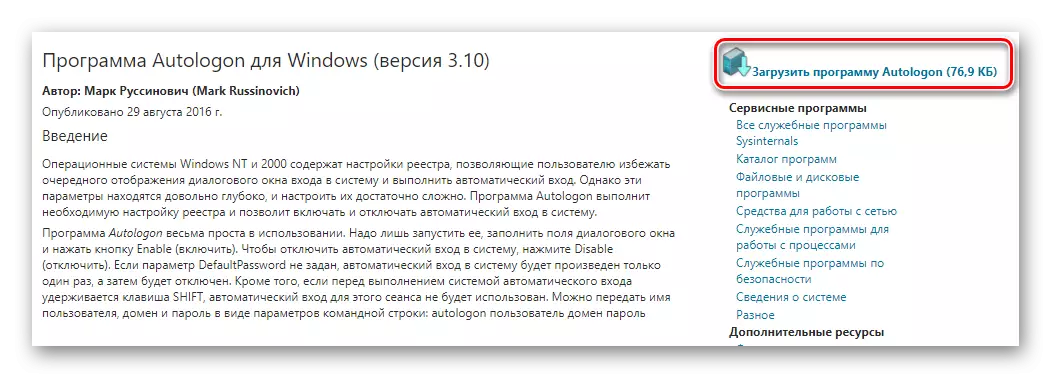
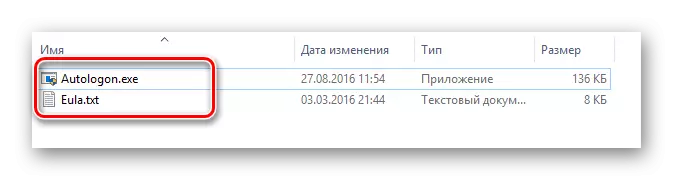
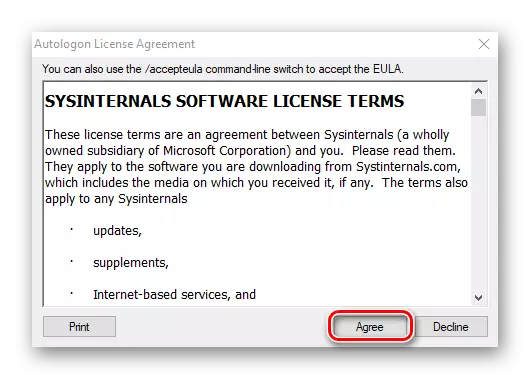
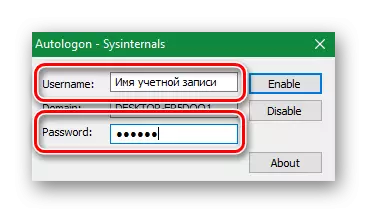
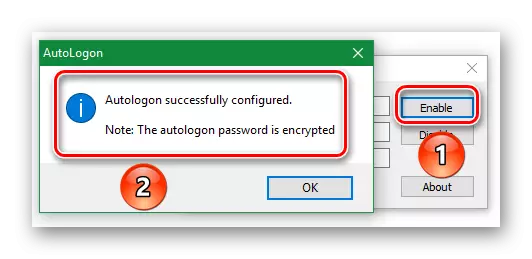
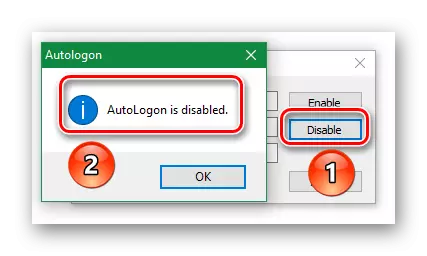
Ин усул ба анҷом расид. Агар шумо нахоҳед, нармафзори тарафи сеюмро истифода набаред, пас шумо метавонед ба кӯмаки маблағҳои стандартии ССИС муроҷиат кунед.
Усули 2: Маъмурияти ҳисобҳо
Усули дар поён тавсифшуда яке аз маъмултарин аз сабаби соддагардонии нисфирӯзӣ мебошад. Барои истифодаи он, шумо танҳо бояд амалҳои зеринро иҷро кунед:
- Дар айни замон тугмаҳои "Windows" ва "R" -ро клик кунед.
- Равзанаи стандартии "Иҷоратӣ" ифтитоҳ мешавад. Ин ягона хатти фаъоле хоҳад буд, ки дар он шумо мехоҳед, ки параметрҳои ntoplwiz ворид кунед. Баъд аз ин, тугмаи "OK" -ро дар ҳамон тиреза ё "ворид кунед" -ро клик кунед.
- Дар натиҷа, тирезаи дилхоҳ дар экран пайдо мешавад. Дар қисми болоии он, ҷойгир кардани "Вуруди корбар ва парол". Ҳикояро тоза кунед, ки тарафи чапи ин хат аст. Баъд аз ин, дар поёни ҳамон тиреза «OK» -ро клик кунед.
- Боз як муколамаи бозпас мекушояд. Дар майдони "корбар", номи ҳисоби худро ворид кунед. Агар шумо профили Microsoft-ро истифода баред, пас ба шумо лозим аст, ки ҳамаи вурудотро ворид кунед (масалан, [email protected]). Дар ду майдони поёнӣ зарур аст, ки гузарвожаи дурустро ворид кунед. Нусхабардорӣ кунед ва тугмаи "OK" -ро клик кунед.
- Бо зеркунии тугмаи "OK", шумо хоҳед дид, ки ҳамаи тирезаҳо ба таври худкор баста мешаванд. Натарс. Ҳамин тавр бояд бошад. Барои аз нав оғоз кардани компютер боқӣ мемонад ва натиҷаро тафтиш мекунад. Агар ҳама чиз дуруст кор карда мешуд, қадами воридшавии парол ғоиб мешавад ва шумо ба таври худкор система ворид мешавед.
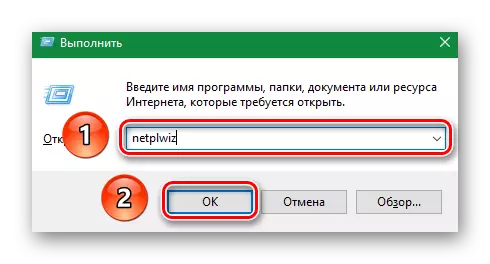
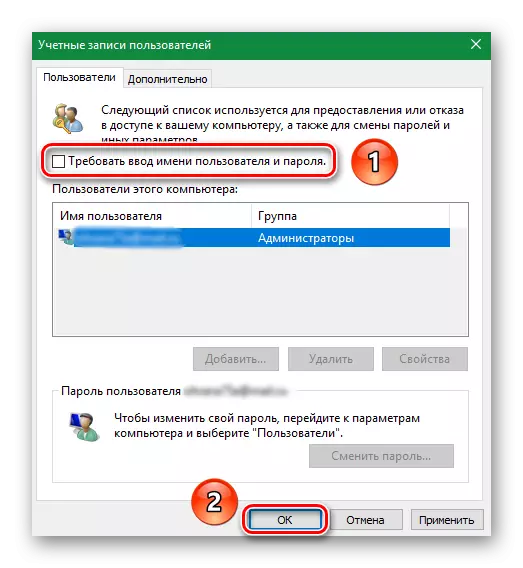
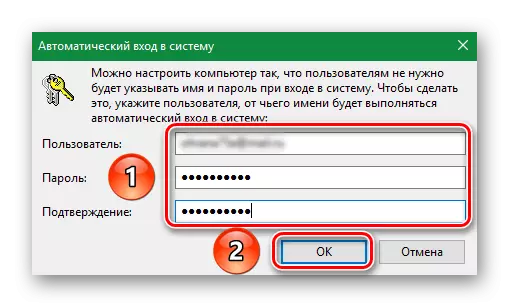
Агар дар оянда шумо мехоҳед, ки барои баргардонидани тартиби вуруди парол, пас қуттиро, ки онро тоза кардед, танҳо қуттиҳоро тафтиш кунед. Ин усул ба анҷом расид. Акнун биёед ба имконоти дигар нигарем.
Усули 3: Реҷаи таҳриркунӣ
Дар муқоиса бо усули гузашта, ин мушкилтар аст. Шумо бояд файлҳои системаро дар феҳрист таҳрир кунед, ки оқибатҳои манфӣ дар ҳолати амалҳои хатогӣ аст. Аз ин рӯ, мо ба таври дақиқ тавсия додаем, ки ҳама дастурҳои додашударо иҷро кунем, то ҳеҷ гоҳ мушкилиҳои минбаъда вуҷуд надоранд. Ба шумо лозим аст:
- Калидҳои "Windows" ва "R" -ро клик кунед.
- Равзанаи "Раванд" дар экран пайдо мешавад. Параметри «Рељит» -ро ворид кунед ва тугмаи "OK" -ро дар зер зер кунед.
- Баъд аз ин, тиреза бо файлҳои сабти ном кушода мешавад. Дар тарафи чап шумо дарахти каталогро хоҳед дид. Шумо бояд ҷузвдонҳоро дар пайдарпаии зерин кушоед:
- Кушодани ҷузвдони навбатии "Winlogon", шумо рӯйхати файлҳоро дар тарафи рост хоҳед дид. Ҳуҷҷатро бо номи "Fortwardername" дар байни онҳо пайдо кунед ва тугмаи ду маротиба тугмаи чапи мушро кушоед. Майдони "Арзиш" бояд номи ҳисоби шумо навишта шавад. Агар шумо профили Microsoft-ро истифода баред, почтаи шумо дар ин ҷо нишон дода мешавад. Мо тафтиш мекунем, ки оё ҳама чиз дуруст нишон дода шудааст, пас тугмаи "OK" -ро клик кунед ва ҳуҷҷатро пӯшем.
- Акнун шумо бояд файлро бо номи "кӯҳна" ҷустуҷӯ кунед. Эҳтимол, вай ғоиб мешавад. Дар ин ҳолат, дар қисми рости равзанаи PCM, дар ҷои дил пахш кунед ва "Эҷоди соз" -ро интихоб кунед. Дар Undenenu, хати "сатри сатр" -ро клик кунед. Агар шумо нусхаи англисии OS дошта бошед, пас хатҳо "Нав" ва "Сатри" номида мешаванд.
- Номи "engpassword" -ро ба файли нав таъин кунед. Ҳоло ҳамон ҳуҷҷатро кушоед ва дар сатри "Арзиш" гузарвожаи ҳозираи худро аз суратҳисоб ворид кунед. Баъд аз ин, барои тасдиқи тағирот "OK" -ро клик кунед.
- Ин қадами охирин боқӣ мемонад. Дар рӯйхати файлҳои "Authakminnoingon" ёбед. Кушодани он ва арзиши "0" -ро ба "1" иваз кунед. Баъд аз ин, мо таҳқирҳоро бо пахш кардани тугмаи "OK" сарфа мекунем.
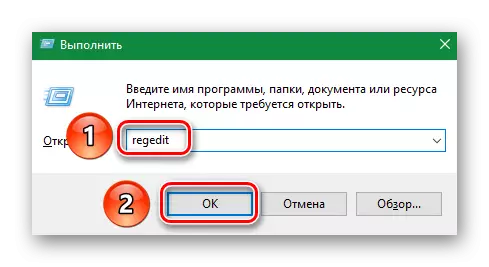
HKEY_LOCAL_MACOLL_MACHINE \ НИГОҲИ \ SOUNTOOT \ Microsoft \ Windows NT \ WindEVERSERS \ windlogon
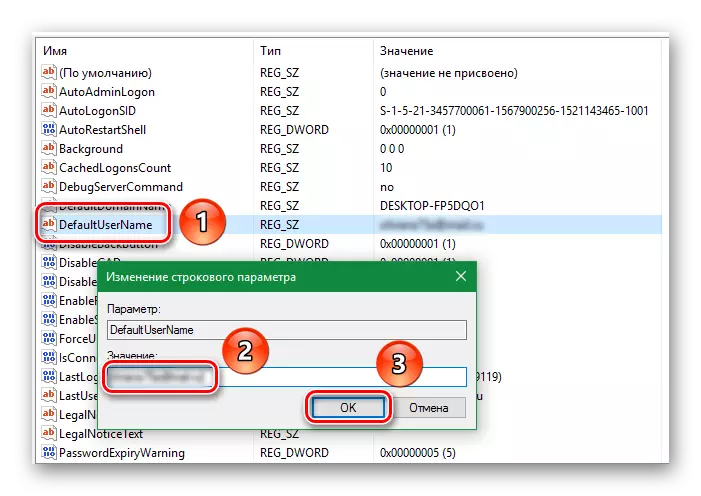
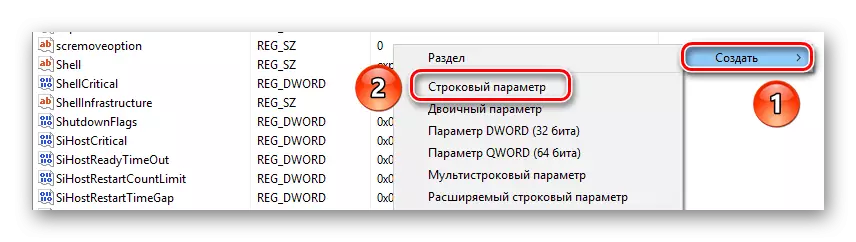
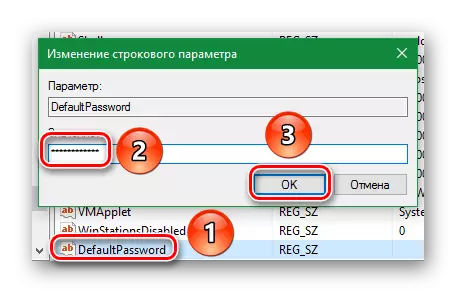
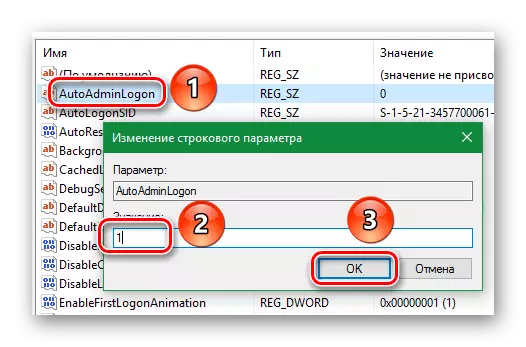
Акнун шумо муҳаррири феҳристро пӯшед ва компютерро аз нав фаъол кунед. Агар ҳамаи шумо мувофиқи дастурҳо кор карда бошед, шумо дигар ба парол дохил шудан лозим нест.
Усули 4: Параметрҳои стандартии OS
Ин усул роҳи осонтарини ҳалли осонтарин аст, вақте ки шумо бояд тугмаи амниятро нест кунед. Аммо ягона ва камбудиҳои назаррасаш дар он аст, ки танҳо барои ҳисобҳои маҳаллӣ кор мекунад. Агар шумо ҳисоби Microsoft истифода баред, беҳтараш яке аз усулҳои дар боло зикршударо истифода баред. Бо ҳамин усул хеле содда иҷро карда мешавад.
- Менюи "Оғоз" -ро кушоед. Барои ин, дар кунҷи чапи мизи корӣ дар тугма бо тасвири логотипи Microsoft пахш кунед.
- Минбаъд тугмаи "Параметрҳо" -ро дар меню, ки кушода мешавад, клик кунед.
- Акнун ба фасли "ҳисоб" гузаред. Тугмаи чапи мушро мувофиқи номи худ пахш кунед.
- Аз тарафи чапи равзанае, ки тирезаро боз кардааст, хати "Параметрҳои вуруд" -ро пайдо кунед ва онро клик кунед. Баъд аз ин, дар блок бо номи "парол" ҷузъи "Неъмат" -ро пайдо кунед. Онро клик кунед.
- Дар тирезаи навбатӣ, гузарвожаи ҷории худро ворид кунед ва навбатӣ клик кунед.
- Вақте ки тирезаи нав пайдо мешавад, ҳамаи майдонҳоро дар он холӣ кунед. Танҳо "NEXT" -ро пахш кунед.
- Ҳамааш хуб. Он дар охир боқӣ мондааст, то дар равзанаи охирин "ба анҷом" -ро клик кунед.
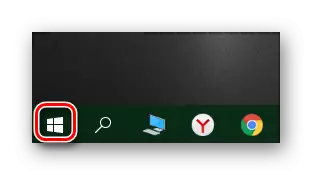
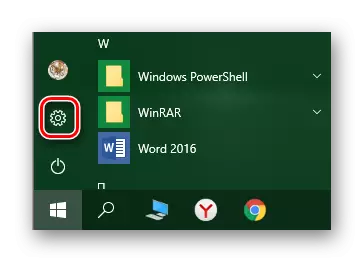
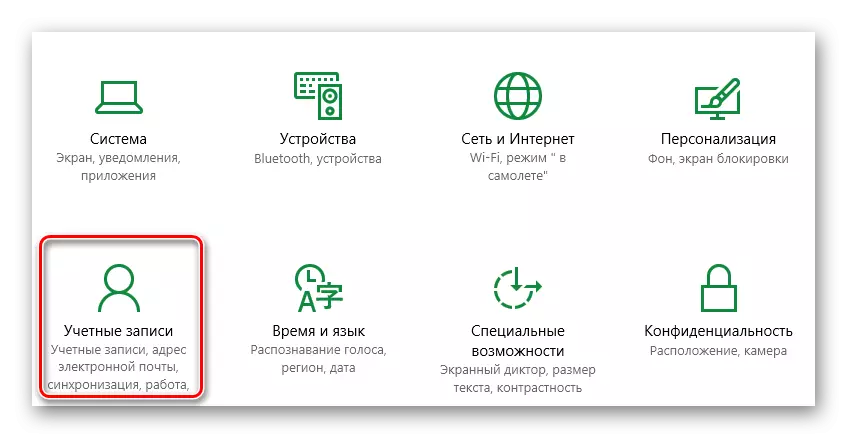
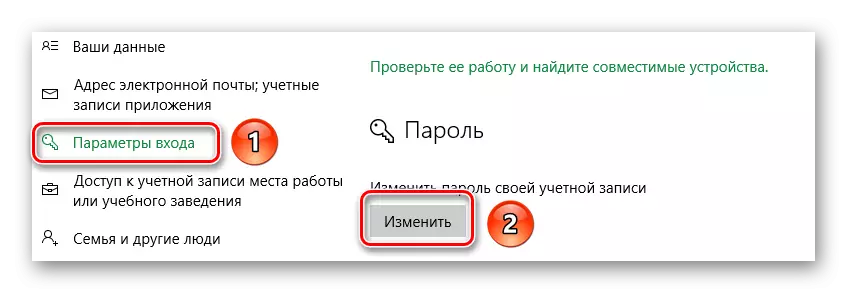
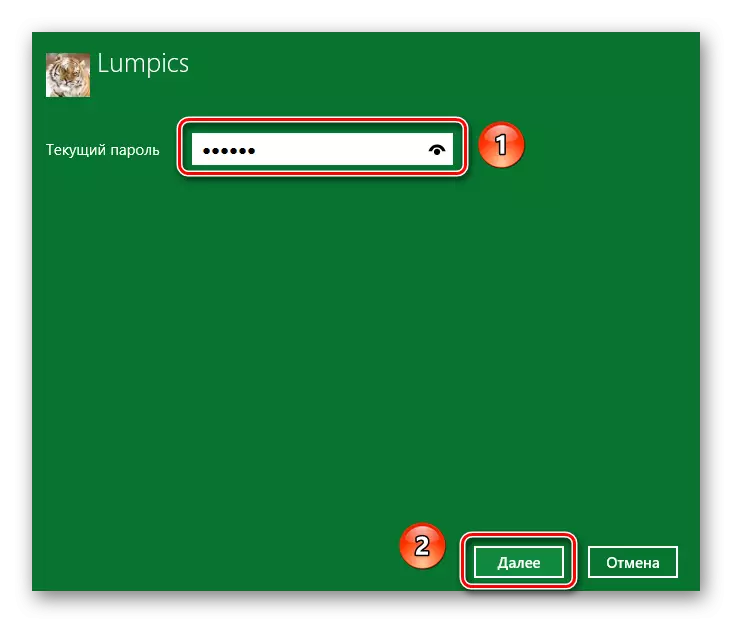
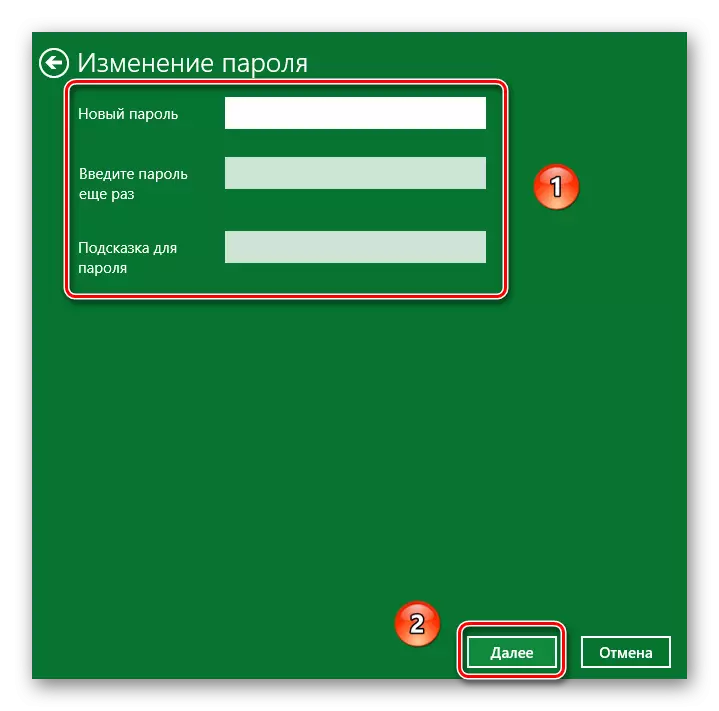

Ҳоло гузарвожа мавҷуд аст ва ба шумо лозим нест, ки ҳар дафъа дар даромадгоҳ ворид шавед.
Ин мақола ба хулосаи мантиқии худ муроҷиат кард. Мо ба шумо дар бораи ҳама усулҳое, ки ба шумо имкон медиҳанд, ки функсияи вурудоти вурудро хомӯш кунед. Агар шумо дар бораи мавзӯи тавсифшуда саволҳо диҳед, дар шарҳҳо нависед. Мо аз кӯмак кӯмак хоҳем кард. Агар дар оянда шумо мехоҳед, ки тугмаи амниятро баргардонед, пас ба шумо тавсия медиҳем, ки худро бо мавзӯи махсус шинос кунед, ки дар он мо якчанд роҳҳои ноил шудан ба ҳадафро эълон карда будем.
Муфассал: Паролро дар Windows 10 тағир диҳед
